编辑:quers
2016-05-06 14:29:29
来源于:系统城
1. 扫描二维码随时看资讯
2. 请使用手机浏览器访问:
http://wap.xtcheng.cc/xtjc/10989.html
手机查看
喜欢Win7的你一定知道任务栏的预览窗口,鼠标停留在程序停放的任务栏上稍许即可预览程序缩略窗口,但你可能会觉得这个窗口太大了,看着好难受。但你可知道Win7系统其实是可以自定义设置任务栏预览窗口大小的。新装系统或者重装系统之后任务栏预览窗口是默认值,如果你不适应默认设置,不如自己修改看看吧。了解以下教程你可以在不借助软件的帮助下,手动设置Win7任务栏预览框的大小。
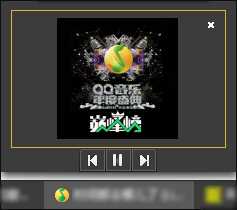
操作步骤:
1、按WIN+R组合键,打开运行对话框,然后输入“regedit”并且回车;
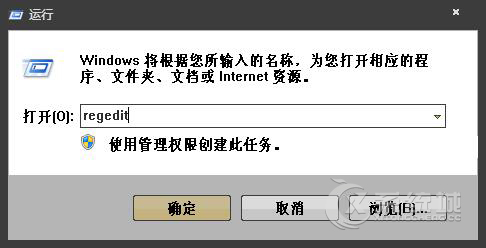
2、进入注册表编辑器中,打开注册表编辑器后打开“HKEY_CURRENT_USER”文件夹,接着依次打开“Software—Microsoft—Windows—CurrentVersion—Explorer--Taskband”文件夹;
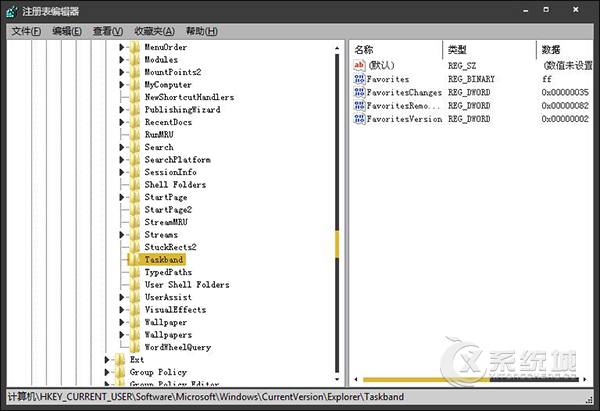
3、然后选中“Taskband”项然后在右侧窗口中新建一个“Dword”值,将其命名为“Minthumbzizepx”;
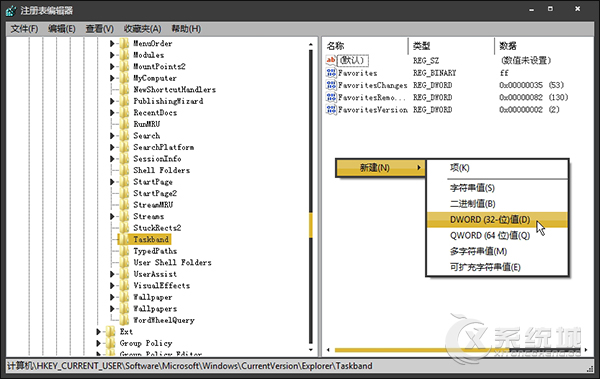
4、然后双击之前建立好的Dword值“Minthumbzizepx”,将数值设置为“200”;
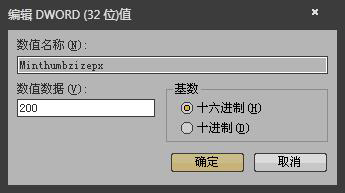
5、注销一下Win7系统,或者重启都可以,再试试是否达到你想要的大小,如果还没有则可以继续调整“Minthumbzizepx”的值来实现。
待你设置好之后,将鼠标指针停留在Win7任务栏的程序稍许,即可看到Win7任务栏的预览窗口改变了原来的尺寸了,如果你觉得还是太大了,可重复以上操作。

微软推出的Windows系统基本是要收费的,用户需要通过激活才能正常使用。Win8系统下,有用户查看了计算机属性,提示你的windows许可证即将过期,你需要从电脑设置中激活windows。

我们可以手动操作让软件可以开机自启动,只要找到启动项文件夹将快捷方式复制进去便可以了。阅读下文了解Win10系统设置某软件为开机启动的方法。

酷狗音乐音乐拥有海量的音乐资源,受到了很多网友的喜欢。当然,一些朋友在使用酷狗音乐的时候,也是会碰到各种各样的问题。当碰到解决不了问题的时候,我们可以联系酷狗音乐

Win10怎么合并磁盘分区?在首次安装系统时我们需要对硬盘进行分区,但是在系统正常使用时也是可以对硬盘进行合并等操作的,下面就教大家Win10怎么合并磁盘分区。